Windows10下IE浏览器如何开启、关闭保护模式
windows10系统下,我们经常都会使用IE浏览器来查看一些网页。而IE浏览器自带了保护模式,如果我们打开了保护模式,那么浏览器就能对恶意插件进行拦截,从而防止它造成系统破坏。接下来,小编给大家简单介绍一下IE浏览器开启、关闭保护模式的具体方法。
步骤如下:
1、打开IE浏览器,按顺序点击:“设置”-----“Internet选项”;
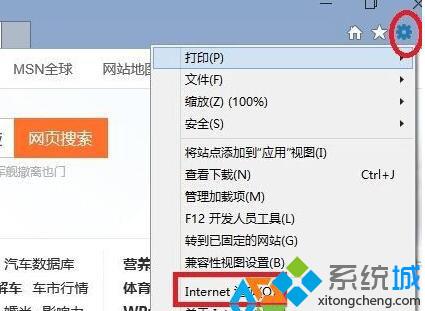
2、在标签栏选择“安全标签”;
3、点击“internet”,然后在下方的“启用保护模式”打钩(去掉勾),点击确定即可;
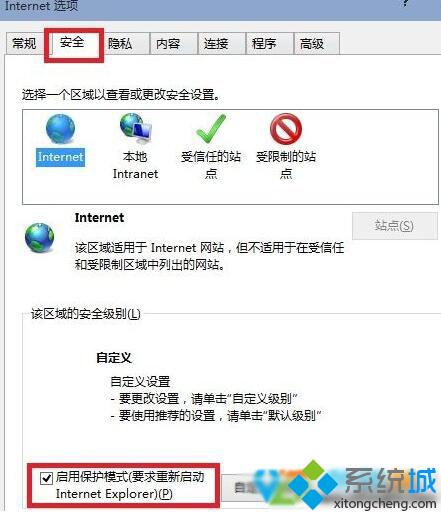
4、浏览器保护模式的作用其实还是挺好的,推荐大家开启保护。不过再特殊情况下,例如安全网银U盾驱动,或者安全办公用插件的时候,未签名的插件都不能被正常安装,碰到这样的时候我们就可以把保护模式给关闭,继续安装即可。
Windows10下IE浏览器开启、关闭保护模式的方法就为大家介绍到这里了。有同样需求的朋友们,不妨参考一下!更多信息,请关注:系统城Win10专题(https://www.xitongcheng.com/win10/zt/)
相关教程:如何关闭edge浏览器xp关闭屏幕保护在隐身模式下启用显示器护眼模式色调启用增强保护模式我告诉你msdn版权声明:以上内容作者已申请原创保护,未经允许不得转载,侵权必究!授权事宜、对本内容有异议或投诉,敬请联系网站管理员,我们将尽快回复您,谢谢合作!










